Access Point (AP) dengan Modem ZTE F609
Pada tutorials berikut ini admin mantankode akan berbagi tips untuk kawan-kawan yang ingin belajar setting Modem ZTE F609 sebagai AP (Access Point) atau dijadikan sebagai bridge, untuk menyebar atau digunakan sebagai Hotspot Voucher dengan menggunakan Mikrotik.
Modem zte f609 bisa anda beli dengan harga murah antara harga Rp 50.000 tergantung penjual atau kamu juga bisa menggunakan bekas modem IndiHome.

Bahan:
- Kabel lan / Jaringan (disarankan menggunakan kabel lan)
- Modem ZTE F609
- Laptop / Komputer
Baca Juga:
- Membuat Live Chat hotspot di Mikrotik
- Membuat AP (Access Point) dengan modem zte f609
- Cara Reset Repeater
Pendahuluan: Penjelasan Singkat
sebelum melakukan konfigurasi atau memulai setting pada modem zte f609 ini saya saran kan untuk mereset terlebih dahulu modem.
Dengan menekan tombol reset dibagian samping dengan jarum atau sejenisnya jangan terlalu keras ditekannya ntar jadi rusak apalagi kalau terlalu sering.
Setelah itu konek kan ke jaringan modem zte f609 yang anda reset tadi lihat SSID Wi-Fi dan passwordnya ada dibagian bawah modem.
Tahap Pertama - Login ke Modem F609
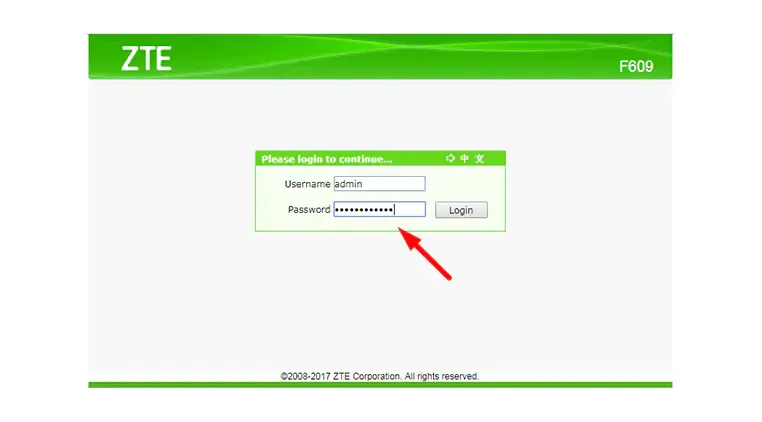
silahkan login ke halaman admin modem dengan mengetik 192.168.50.1 dihalaman url pada aplikasi browser anda.
192.168.1.1User: admin
Pass: Telkomdso123Tahap Kedua - Setting WAN Connection

apa saja yang perlu di isi? silahkan lihat gambar atau teks dibawah ini. jangan lupa disimpan
New Connection Name: Bridge-Fi
Type: Bridge ConnectionTahap Ketiga - Setting Port Binding

silahkan pilih nama bridge yang telah anda setting tadi pada Tahap kedua, dan silahkan ceklist semua yang ada dari LAN dan SSID.
Tahap Keempat - SSID Settings
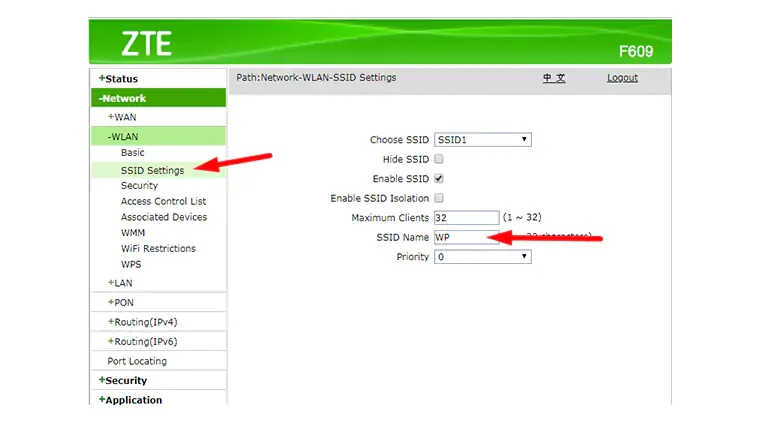
Network - WLAN - SSID Settings
silahkan ikuti gambar diatas, dan silahkan ubah SSID Name sesuai dengan nama tampilan Wifi Hotspot anda nanti.
Tahap Kelima - Setting Security

pada tahap ini karena kita akan menggunakan modem zte f609 sebagai ap untuk mikrotik maka kemanannya kita open saja karena nantikan akan menggunakan landing page login dari mikrotik agar mendapatkan akses internet.
Tahap Keenam - Setting DHCP Port Service

pada bagian ini anda perlu mengetahui mengapa saya mengatur port LAN1 modem yang dijadi ap saya jadikan wan, karena menurut saya sendiri kurang tau pastinya tapi dengan ini akan mudah selanjutnya untuk mengkonfigurasi di mikrotik.
Dan kenapa Port LAN2 saya jadikan LAN? karena sedang tersambung ke laptop saya ketika melakukan konfigurasi dan saya gunakan sebagai admin agar mudah tersambung ke jaringan.
Tahap Ketujuh - Setting DHCP Server

Network - LAN - DHCP Server
sebelum melakukan settingan ini saya harap anda telah mengubah terlebih dahulu password modem yang dijadikan AP
diatas merupakan tampilan IP address yang akan saya gunakan pada AP, jadi para pengguna ketika terkonek akan mendapatkan IP 192.168.50.x
Dan satu lagi anda jangan sampai lupa LAN IP Address karena ini cara untuk masuk ke admin AP modem misalnya anda mau merubah ssid atau ip.
Gambaran Topologi
Perlu diketahui lagi berikut gambaran saya ketika menggunakan modem zte f609 sebagai AP
Internet Modem Indihome - Mikrotik RB705 - Modem zte f609 (AP)
192.168.1.1 - 192.168.50.1 - 192.168.50.10
dan sampai sini terlebih dahulu pembahasan tentang cara merubah modem zte f609 bekas indihome sebagai AP (Access Point) Mikrotik, semoga bermanfaat.